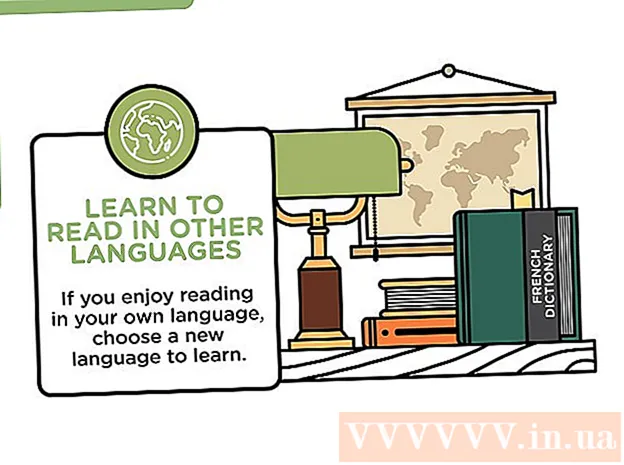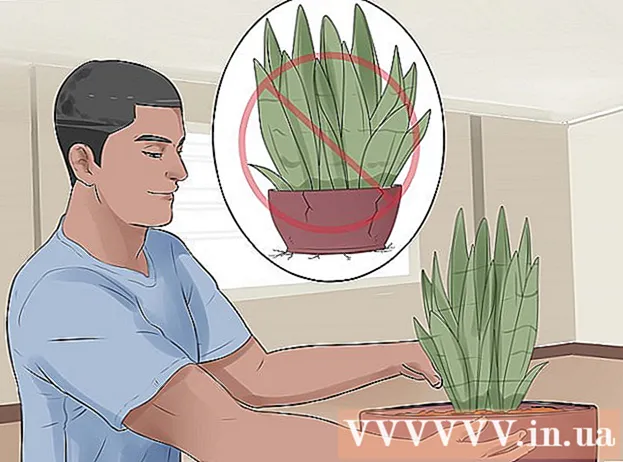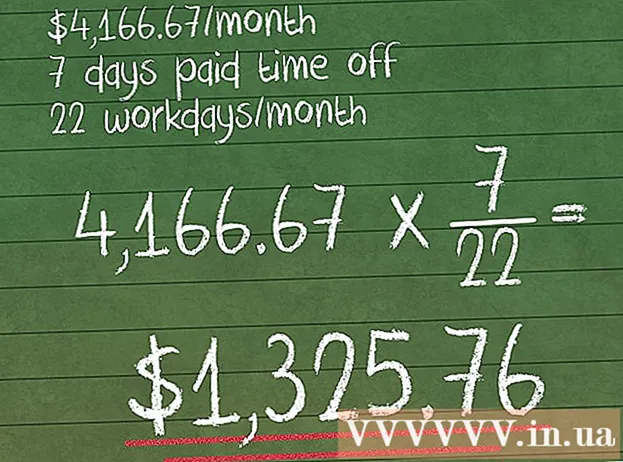Autors:
John Stephens
Radīšanas Datums:
2 Janvārī 2021
Atjaunināšanas Datums:
27 Jūnijs 2024

Saturs
Datortehnoloģijas attīstībā jaunā programmatūra kļūst arvien prasīgāka, radot sajūtu, ka dators kļūst gauss, un operāciju apstrāde prasa vairāk laika. Par laimi, datoru ir viegli uzlabot. CPU (centrālā procesora) jaunināšana ir viena no labākajām lietām, ko varat darīt, lai novērstu datora stostīšanos. Centrālais procesors ir svarīga jebkuras datorsistēmas sastāvdaļa, tāpēc, pirms nolemjat jaunināt datora procesoru, noteikti izlasiet un saprotiet visas tālāk norādītās darbības. Papildus jaunajam procesoram, iespējams, būs jāsagatavo arī papildu komponenti (jauns radiators, jauns radiators) un jāatjaunina mātesplates BIOS pamata ievades un izvades sistēma.
Soļi
1. daļa no 6: Norādiet daļas

Izslēdziet datoru un atvienojiet strāvas vadu.
Atskrūvējiet korpusu un noņemiet korpusu.

Identificējiet pašreizējo mātesplatē, procesora mikroshēmu, RAM karti un videokarti.
Nosakiet kontaktligzdas veidu mātesplatē. Meklējiet Google vai lūdziet datortehniķim pārbaudīt, vai jūsu pašreizējā modeļa mātesplatē ir atbalstīts jaunais procesors. Turklāt jums būs arī jānosaka, vai datorā ir 32 vai 64 bitu procesors. Populāri zoles veidi:
- Socket 478: Intel Pentium 4, Celeron, Pentium 4 Extreme Edition
- 479. kontaktligzda: Intel Pentium M, Celeron M, Core Solo, Core Duo
- LGA775 ligzda: Intel Pentium D, Pentium 4, Celeron D, Pentium Extreme Edition, Core 2 Duo, Core 2 Quad.
- LGA1156 ligzda: Intel Celeron, Pentium, Core i3, Core i5, Core i7 Clarkdale / Lynnfield
- LGA1366 ligzda: Intel Core i7 (9xx), Xeon
- LGA2011 ligzda: Intel Core i7 Sandy Bridge-E (38, 39xxx), Core i7 Ivy Bridge-E (48, 49xxx), Xeon E5 ver.1 un 2. versija
- LGA1155 ligzda: Intel Celeron, Pentium, Core i3, Core i5, Core i7 Sandy / Ivy Bridge
- LGA1150 ligzda: Intel Celeron, Pentium, Core i3, Core i5, Core i7 Haswell / Broadwell
- LGA2011-3 ligzda: Intel Core i7-58xxK / 59xxK / 68xxK / 69xxK, Intel Core i7 Extreme Edition (5960X / 6950X)
- LGA1151 ligzda: Intel Skylake / Kaby Lake / Coffee Lake / Cannonlake Pentium, Celeron, Core i3, Core i5, Core i7, Xeon E3 v5 (lieto tikai ar Intel C232 vai C236 mātesplatēm)
- Socket 939: AMD 64, Athlon 64 X2, Athlon 64 FX, Sempron, Opteron
- Socket 940: AMD Athlon 64 FX, Opteron
- Socket AM1: AMD Sempron / Athlon xxxx APU
- AM2 / AM2 + ligzda: AMD Athlon 64, FX, Opteron, Phenom
- AM3 ligzda: Sempron 100, Athlon II X2, X3, X4, Phenom II X2, X3, X4, X6
- AM3 + ligzda: AMD FX X4, X6, X8
- FM1 ligzda: AMD Llano APU X2, x3, X4
- FM2 / FM2 + ligzda: AMD Trinity / Richland / Kaveri APU X2, X4, Athlon X4

Ja jūsu pašreizējā mātesplatē tiek atbalstīts vēlamais jaunais procesors, iegādājieties jauno datortehnikas veikalā un turpiniet lasīt 3. sadaļā sniegtos norādījumus. Ja nē, ritiniet uz leju līdz 2. sadaļai Reklāma
2. daļa no 6: Jaunas mātesplates iegāde
Izvēlieties mātesplatē, pamatojoties uz jūsu kritērijiem (piemēram, izmaksas, specifikācijas vai savietojamība ar veco aparatūru).
Ja mātesplatē ir saderība ar visu veco aparatūru, pārejiet uz 3. daļu.
Pārbaudiet, vai mātesplatē ir saderība ar video karti un RAM karti.
Ja mātesplate nav saderīga ar videokarti vai jaunajā mātesplatē nav integrētas videokartes, jāinstalē jauna saderīga videokarte.
Ja jaunā mātesplatē netiek atbalstīta vecā operatīvā atmiņa, jums jāiegādājas jaunā RAM, kas ir saderīga ar mātesplati.
Izlasiet 4. daļā sniegtos norādījumus. reklāma
3. daļa no 6: Mikroprocesora (darbvirsmas) nomaiņa
Izņemiet veco procesoru. Atveriet šasiju, atskrūvējiet radiatoru no mātesplates, izvelciet radiatoru. Ir daži radiatori, kuru noņemšanai nepieciešami skrūvgrieži vai citi specializēti instrumenti (Zalmans ar to ir diezgan slavens).
Atveriet kontaktligzdas sānu sviru. Sviru var atvērt, izvelkot sviru, pēc tam pavelkot uz augšu. Viegli paceliet veco procesoru no kontaktligzdas.
Izņemiet jauno CPU no kastes. Instalējiet CPU tā, lai dzeltenais trīsstūris uz procesora būtu izlīdzināts ar dzelteno trīsstūri uz ligzdas, un uzmanīgi nometiet CPU vietā. Nospiediet CPU. Ja to pareizi instalējat, centrālais procesors automātiski iekļausies slotā.
Aizveriet ZIF (nulles ievietošanas spēka) sviru, lai bloķētu CPU. Paņemiet dzesētāju, kas tika piegādāts kopā ar jauno procesoru, un instalējiet to saskaņā ar instrukcijām. Ja radiatoram nav termiskās smērvielas vai starplikas, virs radiatora varat uzklāt ļoti plānu termiskās pastas slāni. Termiskā pasta darbojas kā siltuma vadītājs, pārnesot siltumu no procesora mikroshēmas uz radiatoru. Ja radiatoram ir ventilators, pievienojiet ventilatoru tā pareizajam pieslēgvietai. Nedarbiniet CPU bez siltuma pārneses materiāla vai radiatoriem.
Turpiniet lasīt 5. sadaļā sniegtos norādījumus. reklāma
4. daļa no 6: 479. kontaktligzda un cita pārnēsājama dokstacija
Ja kontaktligzdā ir skrūves, jums ir jānoņem skrūve un pēc tam jāizvelk CPU.
Ievietojiet jauno CPU un precīzi izlīdziniet CPU instalācijas stāvokli, kā norādīts iepriekš.
Centrālais procesors tiks virzīts uz iekšu un turēts ar spēka vai atsperes mehānismu vai pieskrūvēts vietā.
Iespējams, ka jūsu centrālajam procesoram radiators nav vajadzīgs. Lūdzu, skatiet CPU rokasgrāmatu, lai iegūtu sīkāku informāciju.
Pievienojiet to un izbaudiet modernizēto datoru! reklāma
5. daļa no 6: nomainiet mātesplati
Atzīmējiet katru kabeli, kas pievienots vecajai mātesplatei, un atzīmējiet, kur kabeļi savienojas. Dažu mazu kabeļu nosaukumi parasti tiek rakstīti blakus savienotājam, kas savienojas ar mātesplatē. Šī nosaukuma daļa parasti ir ļoti maza. Piemēram, radiatora ventilatora strāvas kabeli varētu nosaukt par "FAN1".
Noņemiet visas kartes, kas pievienotas mātesplatē.
Noņemiet visus mātesplatē savienotos kabeļus.
Uzmanīgi izjauciet veco procesoru un turiet to nemodiskā vidē (antistatiskus plastmasas maisiņus varat iegādāties tehnoloģiju aprīkojuma veikalos).
Noņemiet skrūvi un noņemiet veco mātesplati.
Nomainiet jauno mātesplatē.
Nomainiet mātesplates skrūvi.
Ievietojiet jaunu procesoru.
Pārliecinieties, vai jaunais procesors ir pareizi uzstādīts un stingri piestiprināts mātesplatē.
Atkārtoti pievienojiet mātesplates strāvas vadu.
Atkārtoti piestipriniet kartes mātesplatē (visas kartes jāuzstāda vietā, kur tās ir piemērotas.
Izlasiet 6. daļā sniegtos norādījumus. reklāma
6. daļa no 6: Datora nomaiņa
Nomainiet šasiju.
Nomainiet šasijas skrūvi.
Atkārtoti pievienojiet vadu un no jauna pievienojiet strāvas vadu, tastatūru, peli, monitoru un citus savienojumus.
Palaidiet datoru un pārbaudiet, vai esat to nepareizi novietojis. Ja nē, apsveicu ar panākumiem. Ja rodas kāda problēma, labāk ir, ja kāds cits to pārbauda un novērš. reklāma
Padoms
- Lai izjauktu procesoru, jums ir jāpieskrūvē, jāatskrūvē vai jāatvieno citi datora komponenti, piemēram, IDE kabeļi un daudzu veidu PCI kartes. Pirms mēģināt jaunināt procesoru, pārliecinieties, ka precīzi zināt, kur šīs detaļas atrodas un kā tās ir savienotas ar mātesplatē.
- Pareizai statiskai izlādei pirms darba uzsākšanas uz 5-10 minūtēm varat ienest zemējuma gredzenu, kas piestiprināts pie šasijas, vai vienkārši atvienot datoru. Jūs varat izveidot pats zemes kabeli, atkārtoti ievietojot strāvas vadu ar atvienotām karstajām un neitrālajām tapām, atstājot tikai zemējuma tapu. Varat arī iegādāties komerciālus zemes kabeļu izstrādājumus. Pirms darba vienmēr pieskarieties šasijai, lai izlādētu statisko elektrību.
- Jums var būt nepieciešams pārrakstīt (atjaunināt) BIOS datus, lai atbalstītu jaunu tehnoloģiju, piemēram, divu kodolu vai Hyperthreading tehnoloģiju. Veiciet šo darbību pirms jaunā CPU nomaiņas.
- Atcerieties, ka inženiertehniskais darbs pirms tā veikšanas vienmēr prasa rūpīgu izpēti, lai pārliecinātos, ka viss notiek uz pareizā ceļa, tāpēc veltiet laiku pētījumiem un mēģiniet nesteigties. Atcerieties, ka pacietība ir tikums.
- Ja jūtat, ka ejat nepareizā virzienā un sajaucaties, sāciet no jauna, visu atkal atverot un noņemot.
- Ir rūpīgi jāapsver esošās aparatūras specifikācijas, lai pārliecinātos, vai procesors, kuru vēlaties jaunināt, ir saderīgs ar mātesplatē. Ja nē, jums būs jāpērk jauna mātesplatē.
- Pielietojot radiatora savienojumu uz radiatora, nelietojiet to pārmērīgi. Uzklājiet tikai rīsu graudu ekvivalentu.
- Ja jūsu CPU ir VIŅA radiators, nebaidieties stipri nospiest radiatoru tā, lai tas nostiprinātos savā vietā. Ja CPU ir tukšs kodols, jums būs jābūt īpaši piesardzīgam, lai nesasmalcinātu vai nesalauztu šo kailo kodolu. Ja kodols ir bojāts, CPU nevar saglabāt.
- Ja jūs nolemjat iegādāties jaunu mātesplati, ņemiet vērā, ka lētākā mātesplatē ne vienmēr ir labākā izvēle jūsu sistēmai. Vēlāk, iespējams, vēlēsities instalēt dažus papildu komponentus, tāpēc pārliecinieties, ka līdztekus procesora jaunināšanai jaunajai mātesplatei būs nepieciešamas arī dažas papildu funkcijas, kuras varat izmantot. izmantot vēlāk.
- Ja jūsu mātesplatē tika izlaists pirms 2015. gada un tiek jaunināts uz Kaby Lake CPU, iespējams, būs jāatjaunina mātesplates BIOS.
- Jūs varētu pieļaut dažas kļūdas, piemēram, nepareiza mātesplates kabeļa pievienošanu, vai arī jūsu procesors nav pareizi pievienots.
Brīdinājums
- Ja jūs baidāties sabojāt daļu, jums nevajadzētu manuāli uzlabot procesoru saskaņā ar iepriekš sniegtajiem norādījumiem, jo visas darbības vienmēr ir riskantas.
- Neaiztieciet ar kailām rokām mikroprocesora mikroshēmas augšdaļu vai zelta tapas zem PCI kartēm. Jūs varat tos sabojāt.
- Ja datoram joprojām ir garantija, nevajadzētu ievērot arī šos norādījumus. Jūs varat anulēt garantiju.
- Parasti elektrostatiskā izlāde (ESD) sabojā elektroniskās ierīces. Jums periodiski jāsazemējas, pieskaroties šasijai vai valkājot antistatisku siksnu. Turklāt šī ir pašpietiekama prakse, un tai ir nepieciešamas kopīgas zināšanas.
- Nekad Sāciet vai palaidiet datoru bez dzesētāja, jo, ja tas ir bojāts, garantija uz jūsu datoru neattiecas. Nemēģiniet palaist CPU bez radiatora vai radiatora. Lielākajai daļai darbvirsmas sistēmu CPU ir nepieciešams gan radiators, gan radiators. Ja izmantojat datoru bez radiatora, procesors var tikt nopietni bojāts līdz pat tā remontam, un šī darbība var zaudēt jūsu garantiju.